우분투 시스템에 프린터를 설치하려고합니까? 운 좋게도 우분투는 이제 대부분의 프린터 브랜드를 인식하고 연결되면 관련 드라이버를 자동으로 설치합니다.
Brother 및 HP와 같은 많은 프린터 제조업체는 Linux 배포판을 지원하고 자체 프린터 드라이버를 출시합니다. 그러나 다른 브랜드의 프린터를 설치하기 전에 웹 사이트에서 Linux를 지원하는지 확인해야합니다.

데스크탑 환경에 따라 Linux 배포판이 아니라 프린터를 설정하는 데 필요한 구성 도구가 결정됩니다.
이미 있습니까?
많은 최신 프린터에는 강력한 네트워크 기능이 있습니다. 이것이 의미하는 것은 프린터 추가영역으로 이동하면 프린터가 이미 나열되어 있다는 것입니다.
있는지 어떻게 알 수 있습니까? 기본 프린터를 설정하려면 시스템에 대한 관리 권한이 필요합니다.
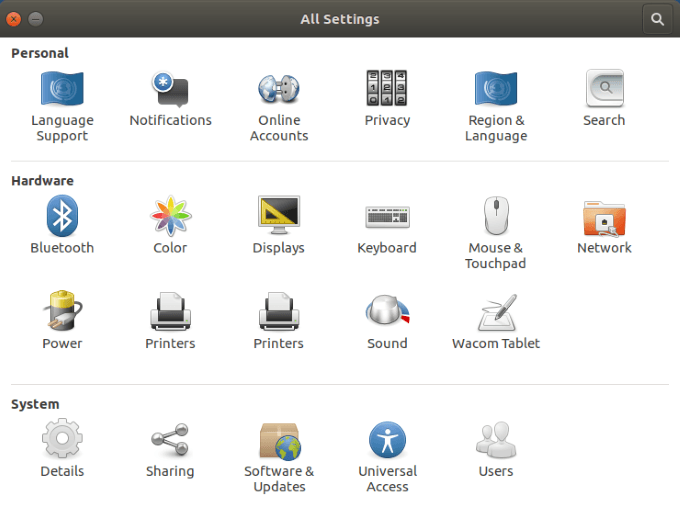
프린터가 목록에 있습니다
기기아래에 프린터가 표시되면 다음 단계가 도움이됩니다. 프린터 설치를 마칩니다.
In_content_1 all : [300x250] / dfp : [640x360]->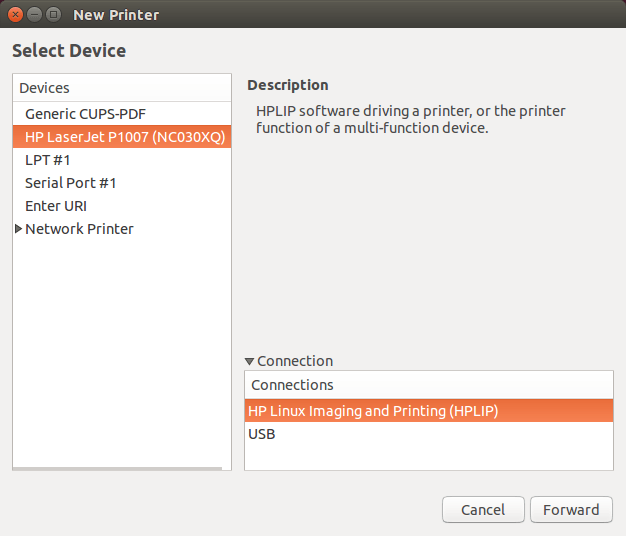
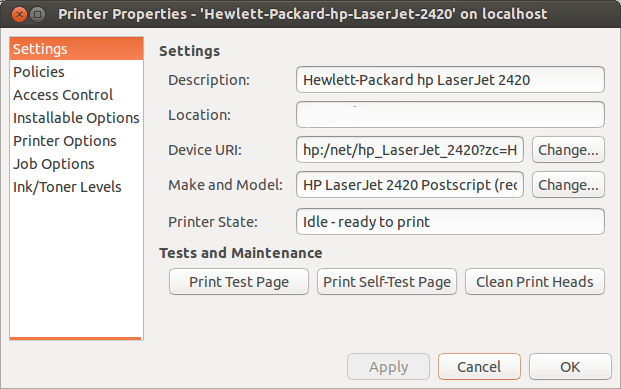
위 이미지에서 볼 수 있듯이 다음을 수행 할 수 있습니다.
또한 확인해야합니다 프린터 옵션을 사용하면 기본 설정이 프린터의 기능과 일치하는지 확인할 수 있습니다.
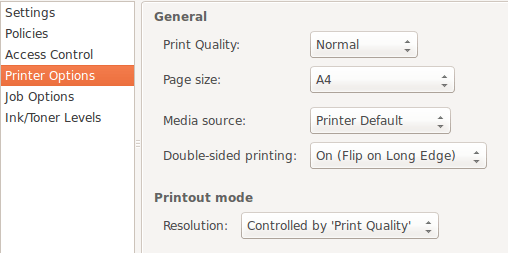
모든 프린터는 약간 다를 수 있습니다. 그러나 기본 원칙은 모든 프린터에서 동일합니다.
위 이미지에서 출력 모드에주의하십시오. 잉크 카트리지가 비쌀 수 있으므로 비용을 절약하려면 필요할 때 색상만 사용하는 것이 좋습니다.
컬러 사본이 필요없는 경우 해당 옵션을 흑백또는 회색조로 변경할 수 있습니다.
무엇을 프린터가 목록에 없습니까?
우분투 OS가 연결된 프린터를 찾지 못하는 경우가 있습니다. 여기에는 단순한 것에서 복잡한 것까지 다양한 이유가 있습니다.
프린터 제조업체 설명서를 보거나 아래 단계를 따르십시오.
프린터 하드웨어 확인
가장 간단한 점검은 연결입니다. 전원 케이블과 USB를 올바르게 연결 했습니까 (프린터에서 무선을 사용하지 않는 경우)?
오래된 프린터가 있거나 한 위치에서 다른 위치로 프린터를 옮긴 경우 연결이 느슨 할 수 있습니다. USB 케이블의 양쪽 끝이 연결되어 있는지 확인하십시오.
우분투 드라이버
일부 구형 프린터는 소스 운영 체제 또는 최신 버전의 Ubuntu.
또는 프린터가 매우 새로운 프린터 인 경우 아직 Ubuntu 데이터베이스에 추가되지 않았을 수 있습니다. 그렇다면 어떻게해야합니까?
드라이버 다운로드
프린터 제조업체의 공식 웹 사이트를 방문하여 적절한 드라이버를 찾아 다운로드 할 수 있습니다 모델 번호.
각 프린터의 브랜드 설치는 다양하므로 지침을주의해서 따르십시오.
“추가 드라이버”도구 사용
일부 프린터 제조업체에는 고유 한 독점 소스 드라이버가 있습니다. 이는 Linux 배포판에서 자동으로 배포 할 수 없다는 것을 의미합니다.
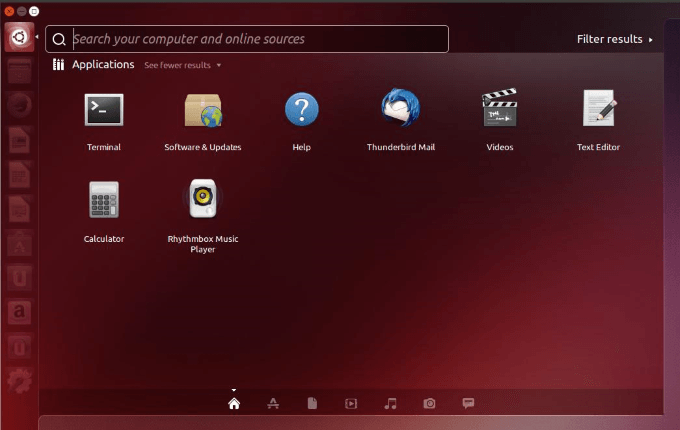
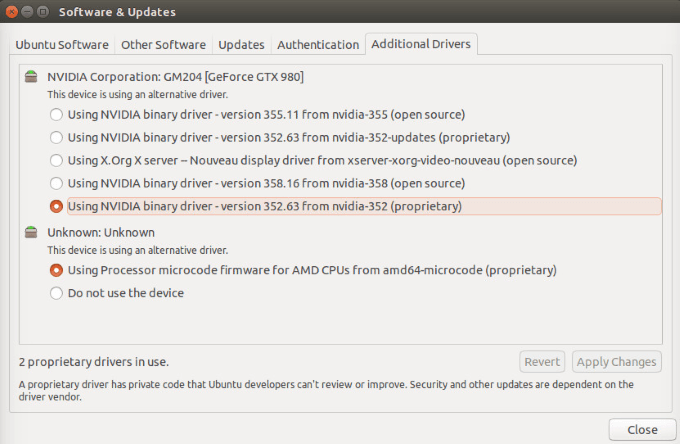
CUPS (Common Unix Printing System)를 사용하여 수동으로 구성
Apple에서 개발 한 컵 은 프린터가 자동으로 발견되지 않으면 시스템이 프린터를 감지하도록합니다 . 단일 컴퓨터 또는 네트워크 컴퓨터 그룹과 함께 사용할 수 있습니다.
sudo apt install cups
sudo systemctl enable cups
- CUPS를 시작하려면 다음 명령을 사용하십시오.
sudo systemctl start cups
CUPS Setup - localhost:631
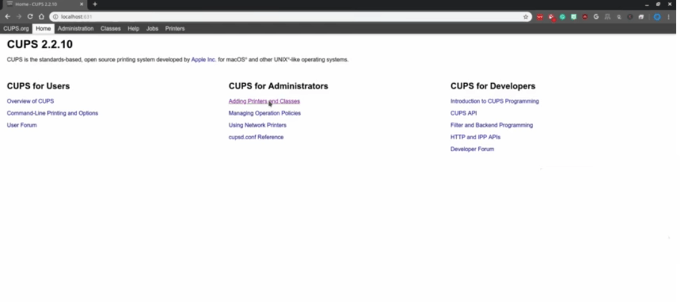
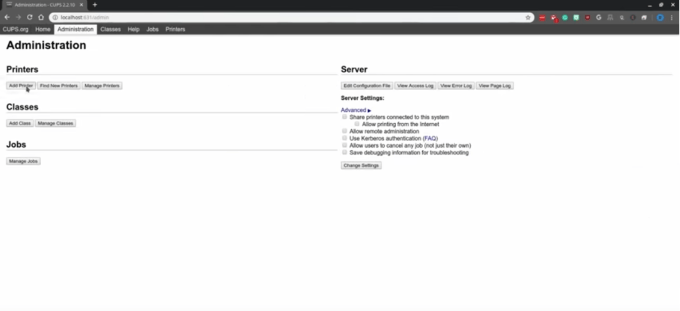
CUPS는 인쇄 전용이며 일부 프린터가 수행 할 수있는 스캔 또는 기타 기능이 아님을 명심하십시오.
CUPS에 대해 자세히 알아 보려면 공식 페이지 를 방문하십시오.
프린터가 매우 새롭거나 오래된 것이 아니라면 우분투에서 프린터를 설정하는 것은 그리 어렵지 않습니다.